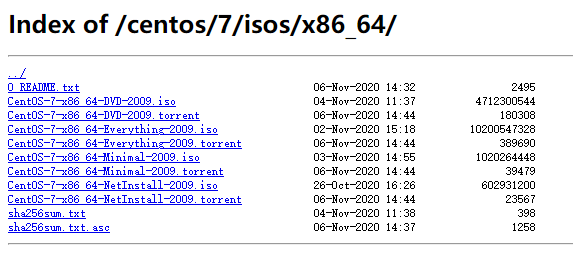
1.打开VMware,在主页选项卡下点击创建新的虚拟机:
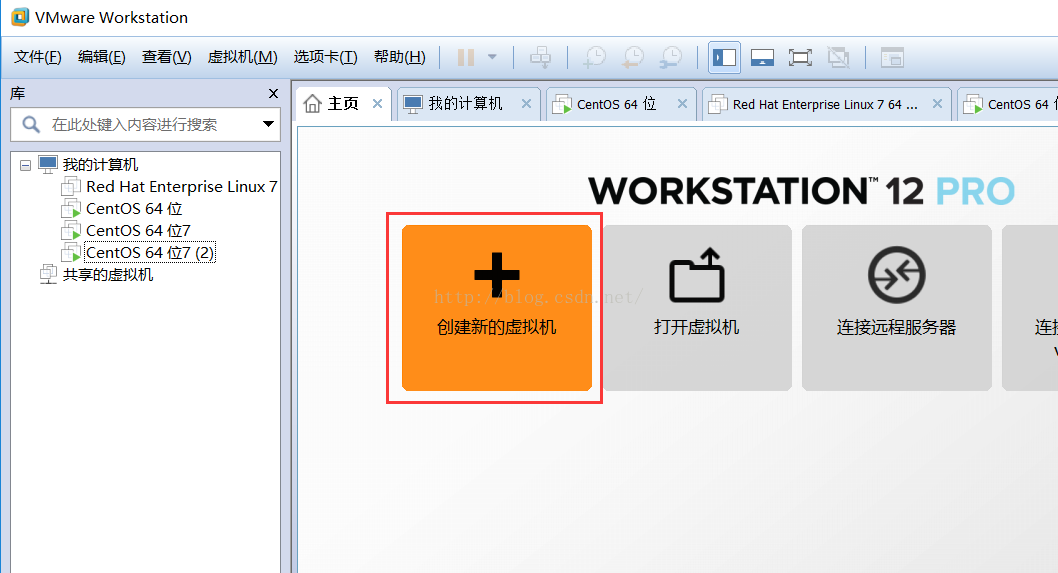
2.点击下一步
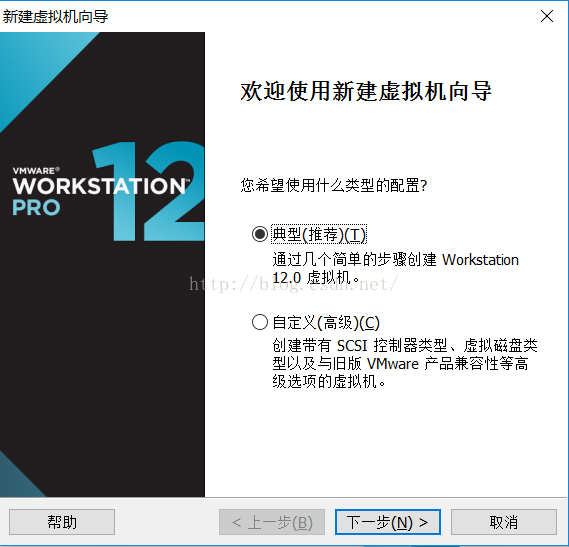
3.在CentOS镜像下载好的前提下选择:安装程序光盘映像文件,否则点击稍后安装操作新系统。下一步:
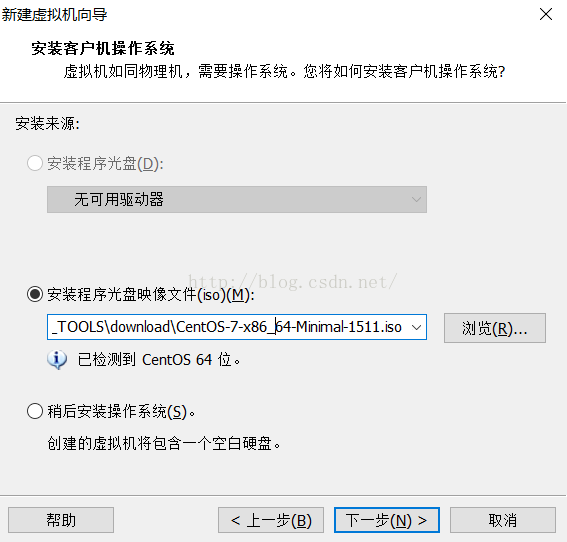
4.使用默认配置,点击下一步即可:
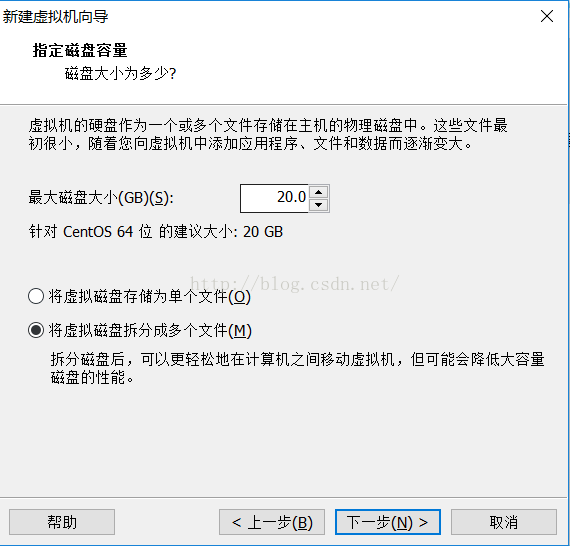
1.直接点击Install CentOS 7,回车即可
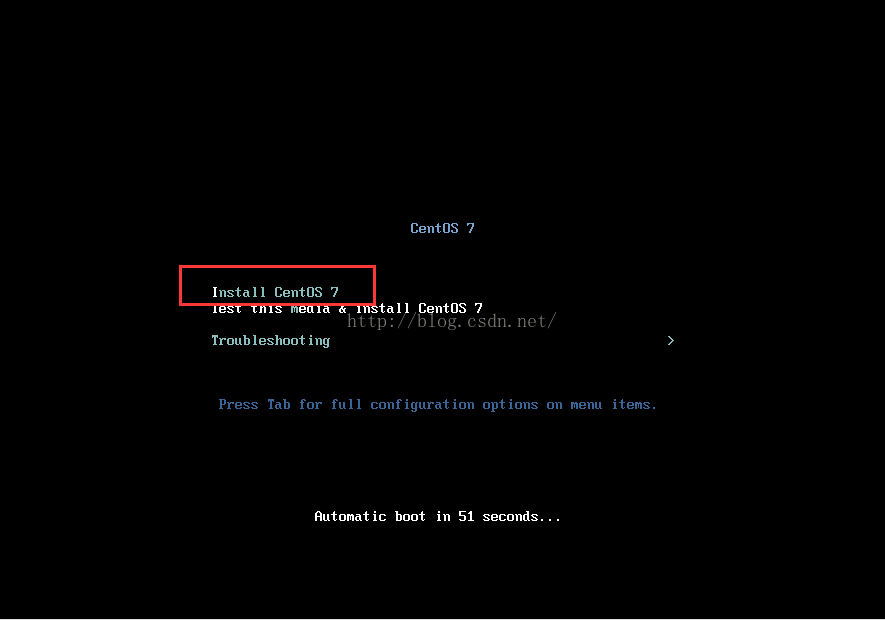
2.语言选择中文,点击继续:
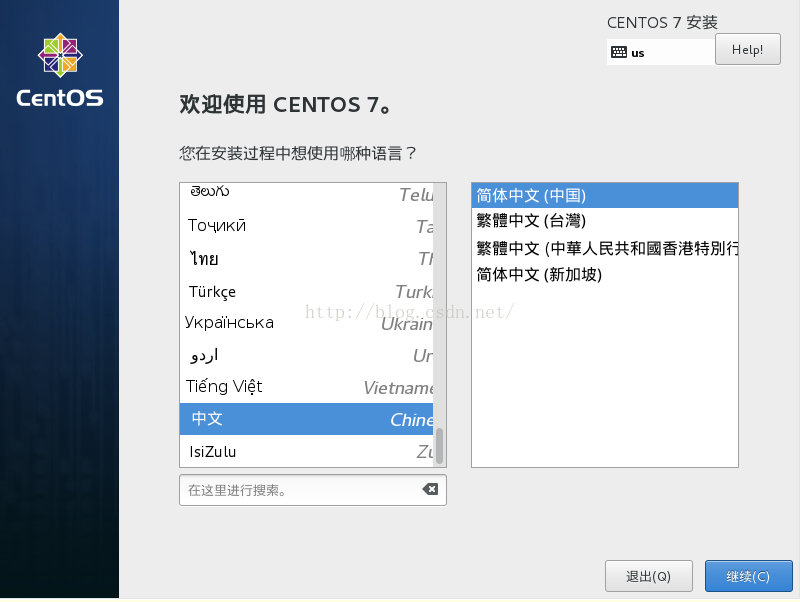
3.安装信息摘要
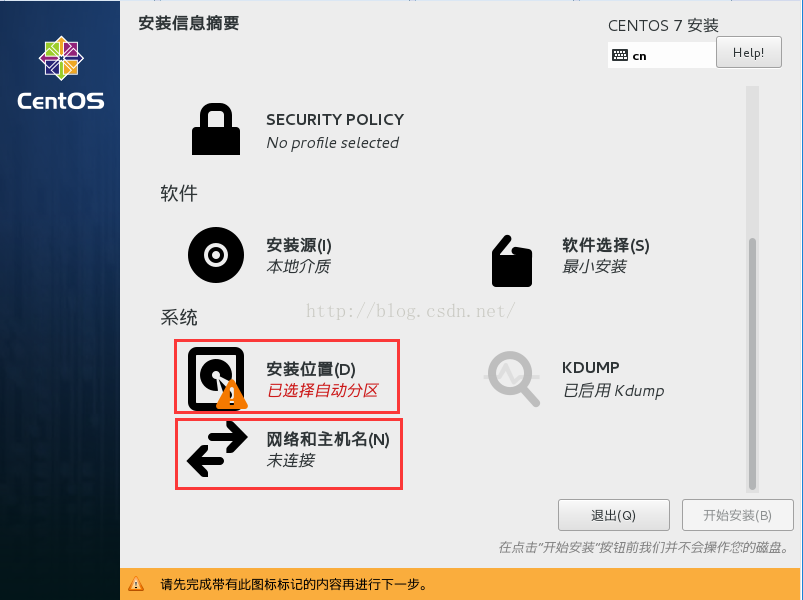
4.安装位置,点进来之后不做任何修改,默认即可,点击左上角完成:
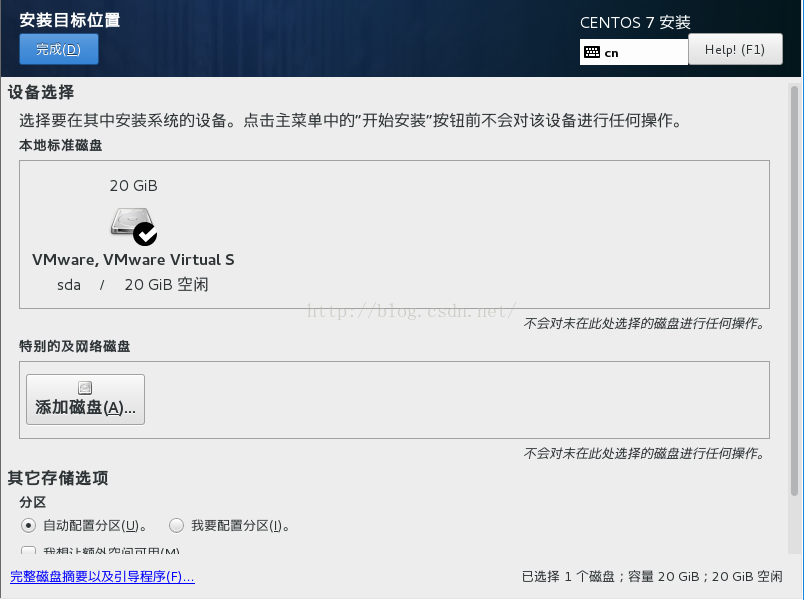
5.第3步中点击网络和主机名,需要配置下网络,否则安装好之后无法联网;点击右上角的开启按钮,再点击左上角完成即可。
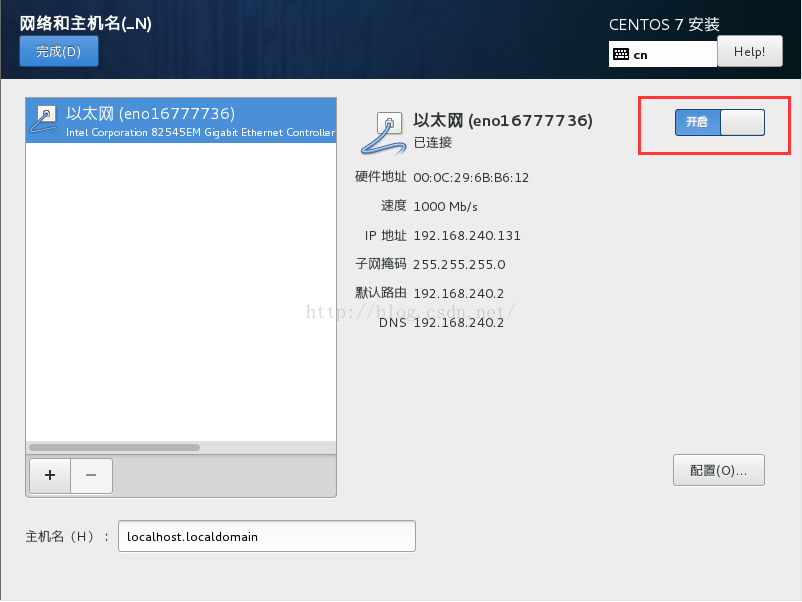
6.点击开始安装。
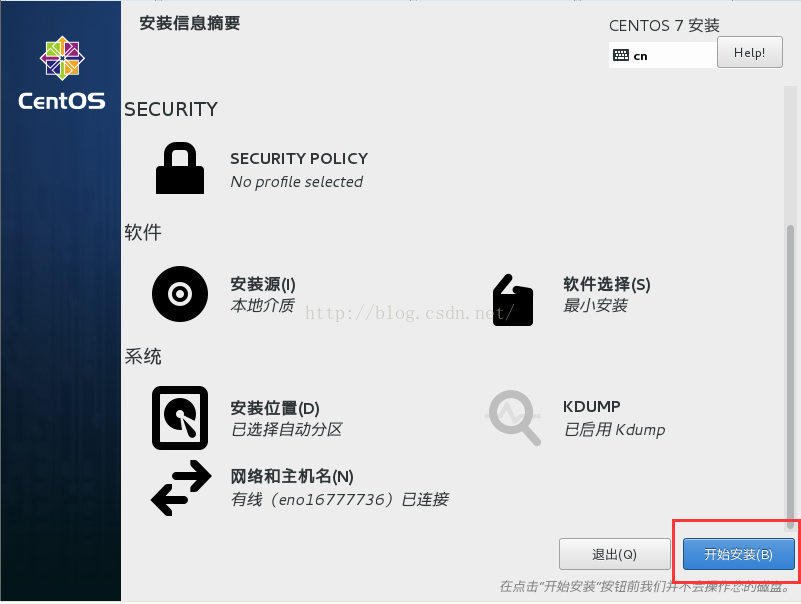
7.安装时,可以配置root密码,以及增加用户操作
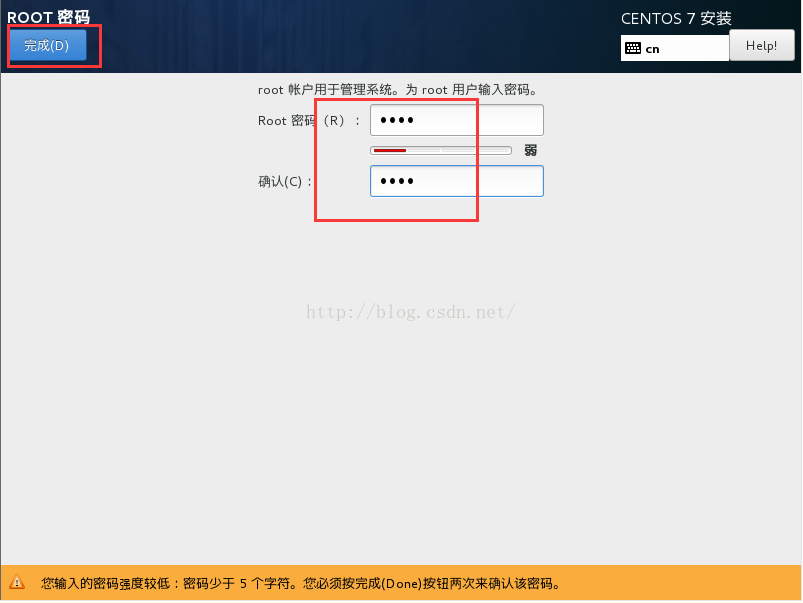
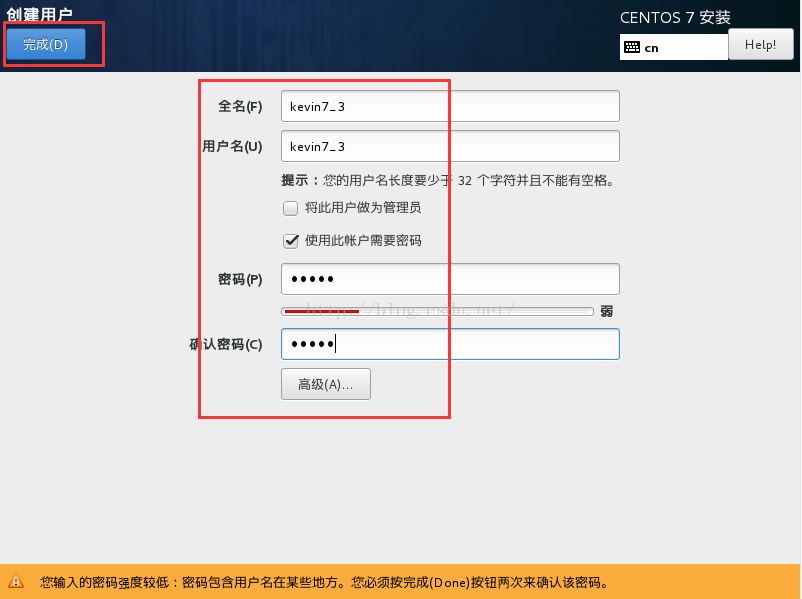
8.安装完成,点击重启即可
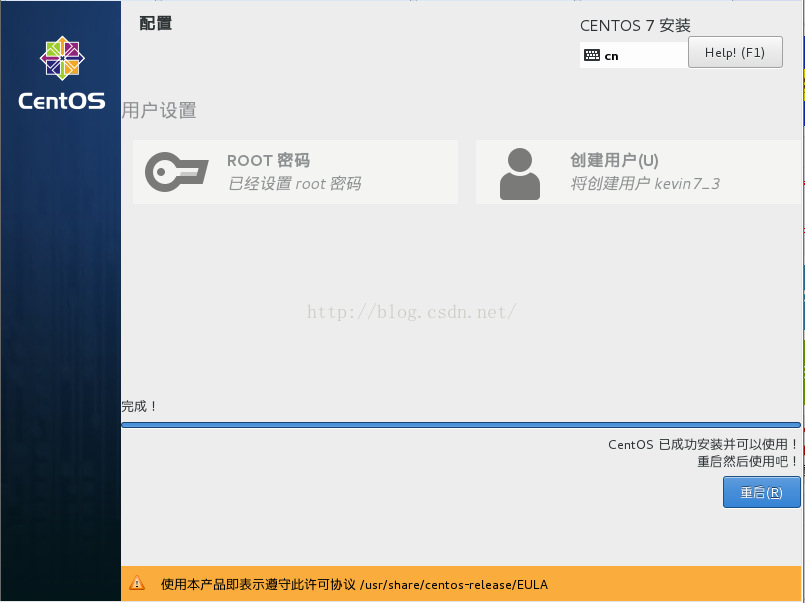
原文:https://www.cnblogs.com/share-all/p/15188499.html